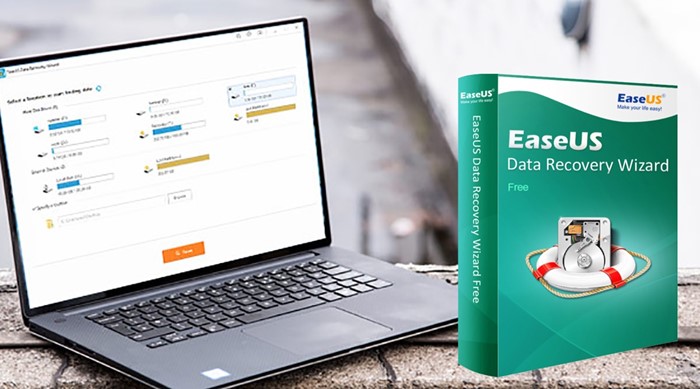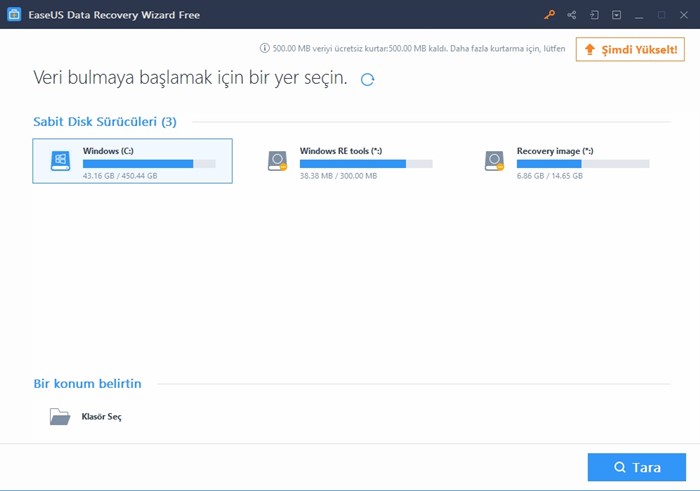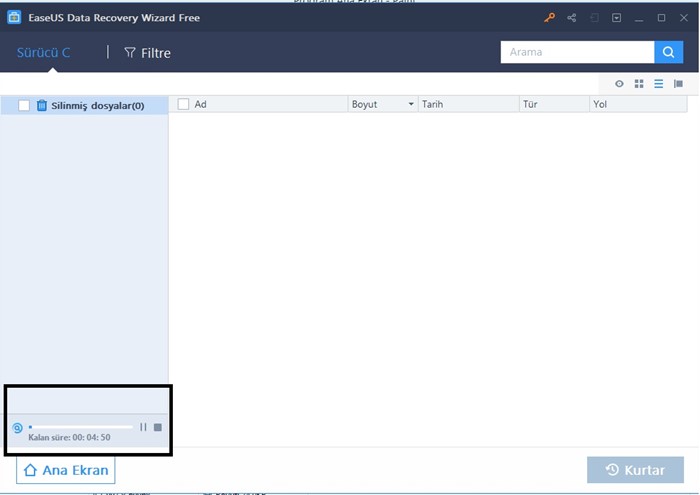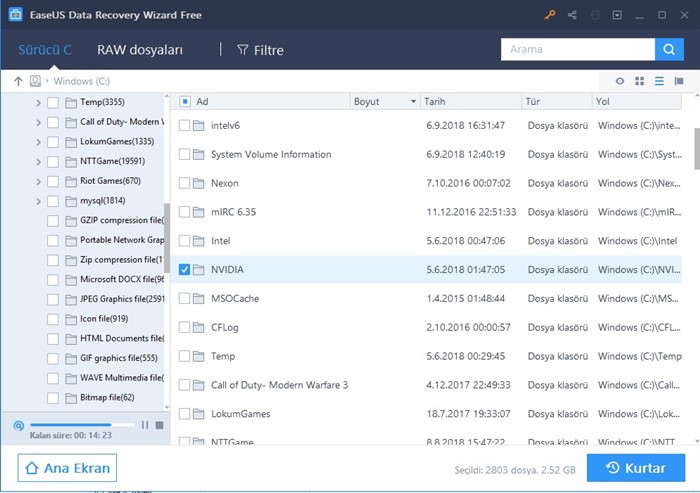Birçok insanın kafasını kurcalayan ve her zaman ihtiyaç duyulabilecek bir işlem olan silinen dosyaları veya verileri kurtarmanın mümkün olup olmadığı gerçeği, eskilere baktığımız zaman pek mümkün değildi. Ancak EaseUS veri kurtarma programı sayesinde, yaşayabileceğiniz en iyi deneyime ulaşmanız gerçekleşirken; istediğiniz en başarılı kurtarma işlemine de, ücretsiz olarak ulaşmanız sağlanmaktadır. İhtiyaç duyduğunuz tek programla birlikte, Windows işletim sistemi bilgisayarınızdan, fotoğraf makinenizden, dahili veya harici hard disk ve flash belleklerinizden sildiğiniz dosyalara kolaylıkla ulaşabilir, geri getirebilirsiniz. Geri dönüşüm kutusundan bile silmiş olsanız dahi kolaylıkla ulaşabileceğiniz verileriniz, gerçek anlamda kolaylık sunan bu yazılımla mümkündür.
Ortalama olarak 40 MB civarında bir büyüklüğe sahip olan EaseUS Data Recovery Wizard Free 12.0, gerçek anlamda büyü etkisi yaratıyor. Kolaylık indirebildiğiniz gibi, dakikalar içerisinde yıllar önce silmiş olduğunuz dosyalarınıza ulaşmanızı sağlayarak, büyük kolaylık sunmaktadır. Türkçe dil desteğiyle daha rahat kullanım sağlamanızı da büyük ölçüde gerçekleştiren EaseUS programını indirip, sizlerde 2 GB’ta kadar ücretsiz kurtarma sağlayabilir; ihtiyaç duyarsanız PRO sürüme yükseltebilirsiniz.
EaseUS Programının Özellikleri ve Kullanımı
Problemsiz ve tamamen güvenli olarak indirebileceğiniz EaseUS yazılımını, https://www.easeus.com/datarecoverywizard/free-data-recovery-software.htm adresini kullanarak edinebilirsiniz. Windows bilgisayarınıza indirdikten sonra, kolay ve bilindik bir şekilde kurduktan sonra, stabil çalışma mantığı ve oldukça az yer kaplamasıyla ilk etapta mutluluğunuzu katlayacaksınız.
Resimde gördüğünüz gibi, açtığınız andan itibaren farklı sürücülere ulaşma imkanı sunuyor. Bilgisayarınıza bağlı olan harici ve dahili tüm diskleri görüntüleyeceğiniz ana sayfasında, silmiş olduğunuz dosyaların konumunu seçip, sağ tarafta yer alan ‘’Tara’’ butonuna basmanızla birlikte, işleme başlamış oluyorsunuz.
Tarama işlemi, dosyaların boyutlarına, bilgisayarınızın hızına ve yoğunluğuna göre farklı süreler alabilir. Bu noktada, sadece beklemeniz gerekiyor. Taramayla ilgili olarak sol alt tarafta bir süre belirecek, ihtiyacınız olan dosya eğer listelendiyse durdurma veya tamamen bitime işlemi sağlayabilir, daha fazla vakit kaybetmeden kurtarma işlemine geçebileceğiniz gibi; EaseUS kurtarma programının daha neler yapabileceğini ve en eski hangi dosyaya ulaşacağını görmek içinde sonuna kadar bekleyebilirsiniz. Tamamen sizin tercihinize bağlıdır.
Tarama işlemini tamamladıktan sonra, ihtiyacınız olan veriye ulaşmanızın ardından kurtarma işlemine rahatlıkla başlayabilirsiniz.
Kaybettiğiniz veya sildiğiniz dosyanın üzerine tıklayıp, yine programın sağ alt köşesinde belirecek olan ‘’Kurtar’’ butonuna tıklayarak, istediğiniz dosyayla ilgili işlem başlatabilirsiniz. Ardından, geçecek kısa bir süreyle birlikte, silmiş olduğunuz konumda dosyanın belirdiğini göreceksiniz. Rahatlıkla ortalama bir bilgisayar kullanıcısının dosyalarını kurtarması için ideal bir kullanım yapısına sahip olan EaseUS Data Recovery Wizard Free 12.0 son sürümüyle eşsiz bir kolaylık ve rahatlık sunuyor. İstediğiniz her dosyaya bahsettiğimiz gibi; ücretsiz 2 GB’ta kadar, ücretli olarak sınır tanımadan kurtarma işlemi sağlayabilirsiniz.